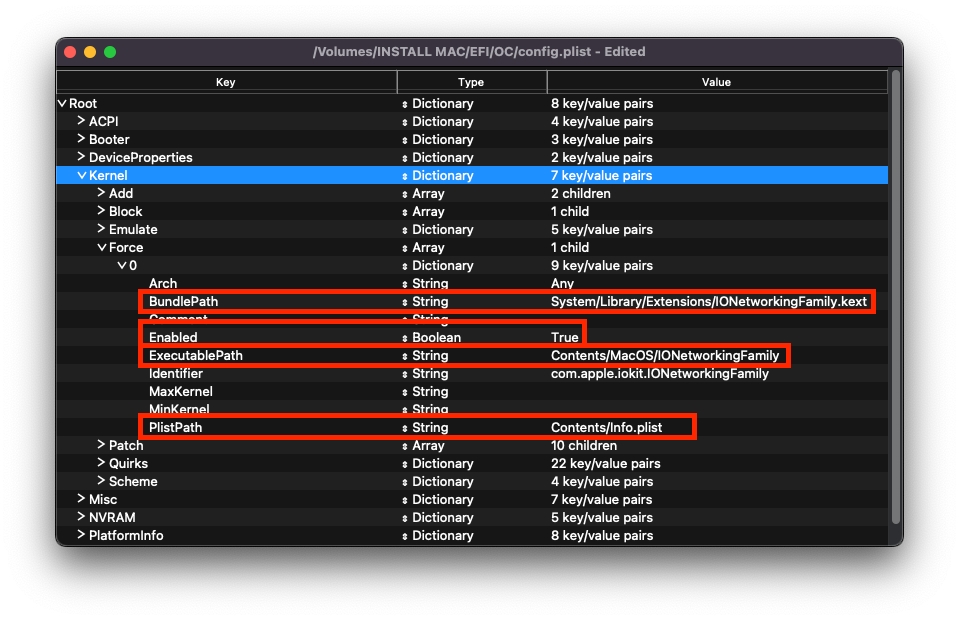Fix WiFi và Bluetooth
Các dòng arXXX
arXXXWIFI
B1: Đối với Mojave, Catalina và Big Sur (10.14, 10.15, 11), tải xuống kext AirPortATH40 và HS80211Family và Ath3kBT theo link: Kexts
Chỉ lấy
HS80211Family.kext
Tải các kext sau:
Và bỏ vào EFI, snapshot config và save lại.
Đối với Catalina trở xuống, tải các kext sau:
Và bỏ vào S/L/E bằng kext droplet
Bluetooth
Để fix Bluetooth, tải kext sau về:
Big Sur (11) (bỏ vào
EFI)Catalina (10.15) (bỏ vào
S/L/E)
Nếu như bỏ kext vào rồi mà vẫn không được thì có thể thử thêm boot-arg
-athXXXVD như
ar 9485thì thêm arg là-ath9485
Card Intel
WIFI
Cách 1: dùng ItIwm + HeliPort
ItIwm + HeliPortB1: Tải ItIwm tại đây
B2: Thêm kext vào EFI ==> OC ==> Kexts và snapshot config
hoặc bỏ kext vào
EFI ==> Clover ==> Kext ==> Other
B3: Reboot
B4: Tải HeliPort tại đây
B5: Nhấn giữ phím Option và mở app HeliPort lên, sau đó kết nối WiFi
Cách 2: Dùng AirportItIwm
B1: Tải AirportItIwm tại đây
B2: Thêm kext vừa tải vào EFI ==> OC ==> Kext
Hoặc
EFI ==> Clover ==> Kext ==> other
B3: Reboot
Fix wifi trên sequoia
B1: Tải file sau về
Mở lên bằng propertree

B2: Tiến hành copy device_path của card wifi
B3: Copy dòng device path này vào #device_path trong file vừa tải


B4: Copy key này vào trong config.plist


B5: Tải file airportitwlm bản ventura về

B6: giải nén ra rồi mở file info.plist của nó lên
Bạn nào dùng macos thì chuột phải vào kext rồi chọn
show package contents

B7: Tìm đến đường dẫn Root --> IOKitPersonalities --> itlwm --> IOPCIMatch

B8: Thêm id 0x43A014E4 vào dòng IOPCIMatch

B9: Bỏ kext vào O/K hoặc C/K/O
Snapshot nếu là
O/KBạn nào chưa biết những thuật ngữ này hãy xem lại bài này
B10: Làm tiếp toàn bộ các thao tác ở mục Fix Broadcom card trên Sonoma
Bluetooth
B1: Tải kext IntelBluetoothFirmware tại đây
B2: Thêm kext sau
IntelBluetoothFirmwareIntelBTPatcherChỉ dùng cho các thiết bị wifi 6
IntelBluetoothInjector.kextỞ MacOS bigsur trở xuống
BlueToolFixup.kextCó trong
BrcmPatchRAM.kext, tải xuống tại đâyDùng cho MacOS Monterey trở lên
Thêm vào EFI ==> OC ==> Kexts và snapshot config
hoặc bỏ kext vào
EFI ==> Clover ==> Kext ==> Other
B3: Reboot
Card Broadcom
WIFI
B1: Tải xuống kext tại đây
B2: Thêm kext vào EFI ==> OC ==> Kexts và snapshot config
hoặc bỏ kext vào
EFI ==> Clover ==> Kext ==> Other
B3: Reboot
Bluetooth
B1: Tải Bcrmpatchram tại đây
B2: Thêm kext theo list
BrcmPatchRAM.kext: cho 10.10 và cũ hơn.BrcmPatchRAM2.kext: cho 10.11 - 10.14.BrcmPatchRAM3.kext: cho 10.15 và mới hơn.BlueToolFixup.kext: cho monterey và mới hơnBrcmBluetoothInjector.kext: cho bigsur và cũ hơnBrcmFirmwareData.kext: bắt buộc
B3: Snapshot config và reboot
Fix Broadcom card trên Sonoma
B1: Tải các kext sau về
IOSkywalkFamily.kext và IO80211FamilyLegacy.kext
Link backup tại đây
B2: Thêm các kext này vào O/K hoặc C/K/O
OpenCore --> KextHoặc
Clover --> Kext --> Others

B3: Tiến hành snapshot bằng propertree
Đảm bảo các kext được load theo đúng thứ tự
IOSkywalkFamily.kext
IO80211FamilyLegacy.kext
AirPortBrcmNIC.kext
Đây là một plugin của
IO80211FamilyLegacy.kextnó có sẵn trong folder plugin


Đối với những bạn dualboot nhiều phiên bản macos cùng lúc để tránh lỗi xảy ra do việc load kext thì có thể set min kernel cho cả 3 kext này là
23.0.0Cụ thể ý nghĩa của hành động này xem chi tiết tại đây
B4: Ta tiến hành block kext IOSkywalk.kext
Mở config và patch vừa tải về bằng propertree

Copy mục block vào
Root --> Kernel --> Block

B5: Disable Securebootmodel
Tức là set
SecureBootModelthànhDisabled

B6: Thêm arg amfi=0x80 vào boot-arg
Hoặc bạn có thể sử dụng kext AMFIPass
Link backup: tại đây

B7: Bạn cần disable sip
Set
csr-active-configở mức03080000hoặc cao hơnChi tiết tại đây

B8: Save lại rồi reboot
Ở giai đoạn này wifi của bạn đã có thể bật tắt chỉ là không dò ra được wifi thôi nếu chưa thể bật tắt hãy check lại các bước trên

B9: Tải OpenCore Legacy Patcher về

B10: Chọn Post-Install Root Patch

B11: Chọn Start Root Patching để tiến hành patch
Nếu như bạn muốn gõ patch thì chọn
Revert Root Patches

Như vậy là done rồi chỉ việc chờ nó chạy rồi reboot thôi
BTA-403 trên monterey
B1: Map usb xem hướng dẫn tại bài này
B2: Các bạn thêm kext bluetoothtoolfixup tại đây
B3: Snapshot config và restart
Fix usb WIFI in bigsur+
B1: Down file pkg tại đây
B2: tắt sip và gate keeper
B3: Tiến hành chạy file pkg
B4: restart
Fix Usb WIFI D-Link
B1: Down file pkg tại đây
B2: tắt sip và gate keeper
B3: Tiến hành chạy file pkg
B4: Sau đó tiến hành chọn theo bootloader của các bạn
Recommend chọn
install OCHoặc
install Clover
B5: Nhập tên wifi và password
B6: Restart và tận hưởng thôi
Source tham khảo: https://vnohackintosh.com/docs/post-install/fixing-wifi-bluetooth/ | https://openintelwireless.github.io/itlwm/Installation.html#itlwm | https://dortania.github.io/OpenCore-Install-Guide/ktext.html#wifi-and-bluetooth| https://elitemacx86.com/threads/how-to-fix-broadcom-wifi-on-macos-sonoma-and-later.1415/
Last updated